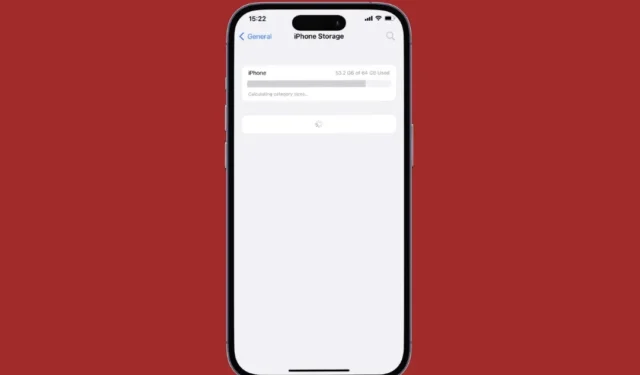
iPhone 및 iPad의 저장 상황을 검토하는 것이 좋습니다. 저장 공간 부족 오류가 발생하지 않고 iPhone 및 iPad가 원활하게 실행될 수 있도록 충분한 여유 공간이 있는지 확인할 수 있습니다 . 하지만 iPhone 또는 iPad 저장 공간이 로드되지 않으면 어떻게 될까요? 저장용량 정보가 불완전하거나 저장용량 세부정보에 액세스할 수 없는 경우 이 가이드에서 해결 방법을 알려드립니다. 한 번 보자.
1. 몇 분 정도 기다리세요
일정 시간이 지난 후 또는 상당한 양의 새 데이터를 추가한 후 처음으로 저장소 메뉴를 열면 iPhone 또는 iPad가 모든 것을 분석하고 분류하는 데 몇 분 정도 걸릴 수 있습니다. 이러한 지연은 영원히 지속될 것처럼 느껴질 수 있으며, 특히 스토리지 정보에 서둘러 액세스해야 하는 경우에는 더욱 그렇습니다.
iPhone 또는 iPad에 저장 공간을 계산할 시간을 주세요. 기다려도 스토리지가 로드되지 않으면 아래 수정 사항을 진행하세요.
2. 장치를 강제로 다시 시작
iPhone 또는 iPad를 강제 로 다시 시작하는 것은 일시적인 결함을 해결하고 시스템 리소스를 확보하는 깔끔한 방법입니다. 큰 문제가 아니라면 기기가 예상대로 저장소를 로드하게 됩니다.
iPhone을 강제로 다시 시작하려면 다음 단계를 따르세요.
1. 볼륨 높이기 버튼을 눌렀다 빠르게 놓습니다 .
2. 볼륨 낮추기 버튼을 눌렀다가 빠르게 놓습니다 .
3. Apple 로고가 나타날 때까지 측면 버튼을 길게 누릅니다 .

마찬가지로 iPad 도 강제로 다시 시작할 수 있습니다 . 장치가 부팅되면 저장소 메뉴를 다시 열고 올바르게 로드되는지 확인하세요.
3. 원치 않는 앱과 파일을 삭제하여 저장 공간 확보
iPhone 또는 iPad 저장 공간이 가득 찼습니까, 아니면 거의 찼습니까? 이로 인해 저장 공간을 계산하는 동안 장치가 중단될 수 있습니다. 이를 방지하려면 최소 2GB의 여유 저장 공간을 확보하는 것이 가장 좋습니다.
원치 않는 앱과 게임을 삭제하면 이를 달성할 수 있습니다. 또는 대용량 파일 중 일부를 원하는 클라우드 스토리지 서비스로 전송할 수 있습니다.
4. iCloud에서 로그아웃하고 다시 로그인
iPhone 또는 iPad에서 저장 공간을 로드하지 못하는 또 다른 이유는 iCloud와의 동기화 문제 때문입니다. iCloud에서 로그아웃했다 가 다시 로그인하면 이러한 문제를 해결할 수 있습니다 . 이를 수행하는 단계는 다음과 같습니다.
1. 설정 앱을 열고 상단에 있는 이름을 탭하세요. 아래로 스크롤하여 로그아웃을 탭합니다 .

2. iCloud 비밀번호를 입력하고 로그아웃을 눌러 확인하세요.

iCloud 계정에 다시 로그인하고 문제가 지속되는지 확인하십시오.
5. iOS 업데이트 설치
iPhone 또는 iPad에서 버그가 있거나 오래된 소프트웨어 빌드를 실행하는 경우 카테고리 크기 계산이 중단될 수 있습니다. Apple은 일반적으로 이러한 문제를 해결하는 데 신속합니다. 따라서 보류 중인 iOS 또는 iPadOS 업데이트를 설치하는 것이 좋습니다.
설정 앱을 열고 일반을 탭한 후 다음 메뉴에서 소프트웨어 업데이트를 선택하세요 . 보류 중인 업데이트를 다운로드하여 설치하고 문제가 해결되는지 확인하세요.

6. iPhone 또는 iPad를 컴퓨터에 연결
iPhone 또는 iPad를 컴퓨터에 연결하여 저장 상태를 확인할 수 있습니다. 이 해결 방법은 iPhone 또는 iPad 저장소 메뉴가 올바르게 로드되지 않거나 회전하는 원에 멈춰 있을 때 유용할 수 있습니다.
USB 케이블을 사용하여 iPhone 또는 iPad를 컴퓨터에 연결하세요. 그런 다음 Finder (Mac) 또는 이 PC (Windows)를 열어 장치의 저장 상태를 확인하세요.
7. 모든 설정 재설정
iPhone 또는 iPad에서 여전히 저장 공간을 로드하지 못하는 경우 모든 설정을 재설정하는 것을 고려할 수 있습니다 . 이렇게 하면 장치가 기본 구성으로 되돌아가서 잠재적으로 문제가 해결됩니다. 걱정하지 마세요. 이 프로세스는 데이터에 영향을 미치지 않습니다.
iPhone 또는 iPad를 재설정하려면 다음 단계를 따르세요.
1. 설정 앱을 엽니다 . 아래로 스크롤하여 일반을 누르고 다음 메뉴에서 iPhone 전송 또는 재설정을 선택하십시오 .

2. 재설정을 누르고 나타나는 메뉴에서 모든 설정 재설정을 선택합니다 . 그런 다음 화면의 지시에 따라 프로세스를 완료하십시오.

더 이상 지연이 없습니다
iPhone이나 iPad에 저장 정보가 표시되지 않아 디지털 공간 할당에 대해 알 수 없으면 짜증스러울 수 있습니다. 위의 팁을 적용하면 이 문제를 해결하는 데 도움이 되었으며, 다양한 앱, 미디어 및 시스템 파일이 차지하는 공간에 대한 포괄적인 개요를 얻을 수 있습니다.




답글 남기기